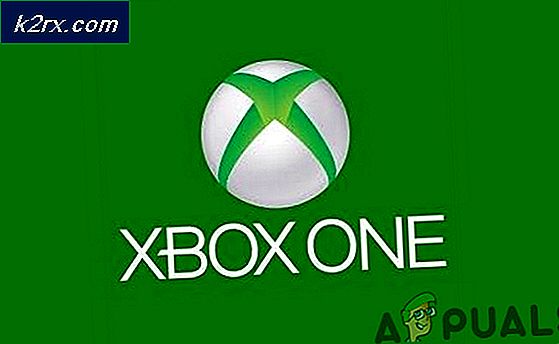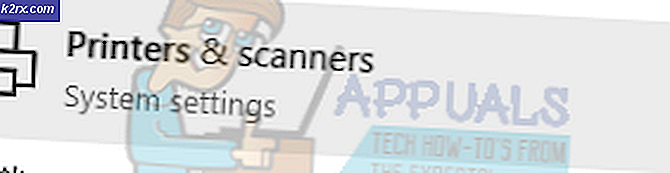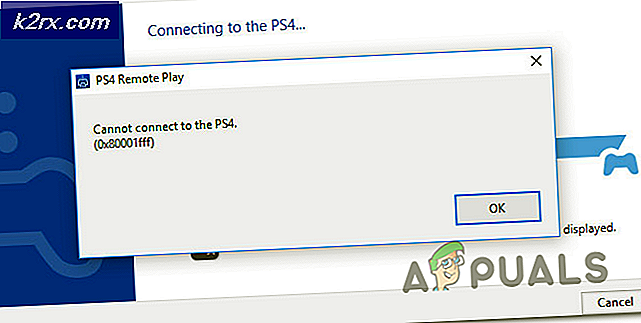FIX: Stopp Windows 10 fra å prøve å installere den samme skriveren
Windows 10 har en mengde funksjoner som ikke var i tidligere versjoner, men vi har vært begavet med mange feil og feil sammen med dem etter oppdatering også. Et slikt problem oppstår når Windows 10 kontinuerlig prøver å oppdatere skriverdriverne etter oppdatering. Problemet er veldig alvorlig bare fordi det er vanskelig å håndtere og løse.
Så den første åpenbare løsningen på dette problemet er via Windows Update-feilsøkingen, men vi har prøvd det selv og til ingen nytte. Mange brukere prøvde å feilsøke også, men det er åpenbart ikke den virkelige løsningen. Også dette problemet skyldes ikke driverens inkompatibilitet, så det er ikke nødvendig å installere, slette eller installere noen drivere på nytt. Er du lei og lei av å prøve og feile uendelig? Er du klar til å gi opp prøve eller vil du prøve den ene løsningen som definitivt ikke vil skuffe? Hvis det er sistnevnte tilfelle, så utfør følgende trinn, og du bør være i stand til å bytte dine bekymringer til en permanent adieu:
Trykk på Windows-tasten og X sammen for å skyte opp popup-vinduet over startknappen.
PRO TIPS: Hvis problemet er med datamaskinen eller en bærbar PC / notatbok, bør du prøve å bruke Reimage Plus-programvaren som kan skanne arkiver og erstatte skadede og manglende filer. Dette fungerer i de fleste tilfeller der problemet er oppstått på grunn av systemkorrupsjon. Du kan laste ned Reimage Plus ved å klikke herKlikk på Kontrollpanel fra listen.
Velg nå delen Maskinvare og lyd .
Gå til Enheter og skrivere fra vinduet.
Her kan du finne noen ukjente enheter som er oppført under Skrivere . (Hvis du ikke har noen ukjente enheter som er oppført her, hopper du over dette trinnet og fortsetter til trinn 7) For hver ukjent enhet, høyreklikk på den og velg Fjern enhet. Du vil kreve administrative rettigheter for å utføre dette.
Når du har fjernet alle de ukjente enhetene, bør du starte på nytt.
Hvis det ikke var noen ukjente enheter som er oppført på kategorien Skrivere, må du gå til enhetsbehandling. Skriv Enhetsbehandling etter å ha trykket på Windows-knappen for å åpne startvinduet.
Her, under skrivere, bør du kunne finne noen ukjente enheter. For hver enkelt av dem, høyreklikk og velg Avinstaller .
Når du er ferdig, start på nytt.
Problemet bør ikke lenger være der, og når du starter på nytt, bør du ikke bli bedt om å oppdatere skriverne dine igjen.
PRO TIPS: Hvis problemet er med datamaskinen eller en bærbar PC / notatbok, bør du prøve å bruke Reimage Plus-programvaren som kan skanne arkiver og erstatte skadede og manglende filer. Dette fungerer i de fleste tilfeller der problemet er oppstått på grunn av systemkorrupsjon. Du kan laste ned Reimage Plus ved å klikke her